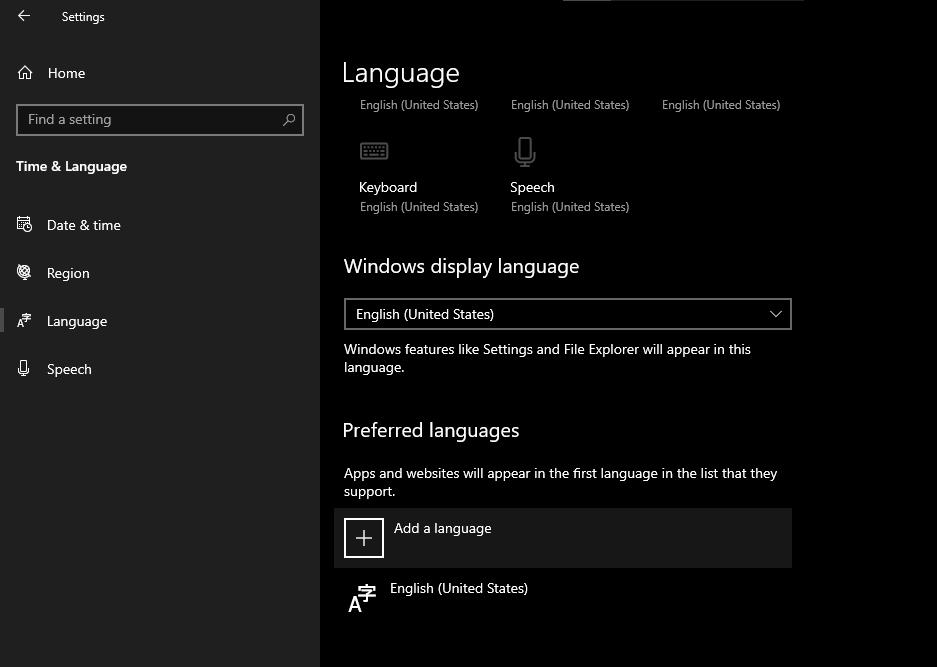errore 0x800f0954 Stavo installando .NET Framework e ho ricevuto questo codice di errore. Non so cosa sia o come risolverlo, qualcuno può aiutarmi?
Quando si installa .NET Framework 3.5, potrebbe verificarsi l'errore 0x800f0954. Questo errore compare con un breve messaggio di errore e un codice per aiutarti a individuare le possibili soluzioni al problema. Inoltre, Microsoft fornisce informazioni aggiuntive sulle cause dell'errore sul loro sito ufficiale, ma questa spiegazione potrebbe risultare complicata per una persona non tecnica.
Questo articolo tratta in dettaglio l'errore 0x800f0954 su Windows 10 e suggerisce i 5 modi migliori per risolverlo.
0x800f0954 NET Framework 3.5 Windows 10/11
Come Risolvere l'Errore .NET Framework 3.5 0x800f0954 in Windows 10/11?
- Risoluzione 1: Riparazione Intelligente con PassFab FixUWin:
- Risoluzione 2: Ignorare WSUS per Installare Aggiornamenti Direttamente:
- Risoluzione 3: Risolvere l'Errore 0x800f0594 con il Comando DISM:
- Risoluzione 4: Risolvere il Codice di Errore 0x800f0954 Pulendo il Registro CBS:
- Risoluzione 5: Risolvere l'Errore 0x800f0954 con l'Editor delle Politiche di Gruppo:
Domande frequenti:
0x800f0954 NET Framework 3.5 Windows 10/11
La maggior parte delle applicazioni e componenti di Windows è progettata e alimentata da .NET Framework. Ogni volta che Microsoft aggiorna uno o più componenti di questo framework, ricevi un aggiornamento di Windows per scaricare e installare la sua versione più recente.
Tuttavia, se questo framework non riesce ad installarsi per qualche motivo, ricevi un messaggio di errore accompagnato dal codice di errore 0x800f0954, che appare come segue:
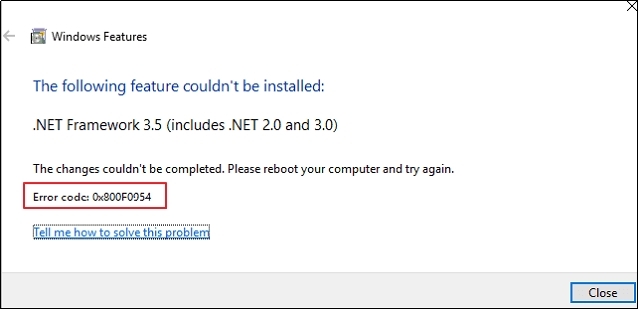
L'errore del framework può verificarsi per una varietà di motivi, tra cui:
- Problemi con il Registro CBS (Component Based Servicing): L'utilità DISM (Deployment Image Servicing and Management) a volte mantiene i registri CBS per indicare problemi di sistema inesistenti che causano l'errore 0x800f0954.
- Problemi con il Server di Aggiornamento di Windows: L'installazione degli aggiornamenti di Windows richiede connessioni a WSUS (Windows Server Update Services), e se questa connessione viene interrotta o interrotta, si verifica l'errore 0x800f0954 su Windows 10.
- Versione Obsoleta di .NET Framework: Se provi a installare una versione più vecchia di .NET Framework, potresti incontrare l'errore 0x800f0954.
- Conflitti con l'Editor delle Politiche di Gruppo: Quando le impostazioni dell'editor delle politiche di gruppo interferiscono con i servizi di sistema, si verifica l'errore 0x800f0954.
Come Risolvere l'Errore .NET Framework 3.5 0x800f0954 in Windows 10/11?
Se stai affrontando l'errore 0x800f0954 di .NET Framework 3.5, puoi applicare le seguenti soluzioni per risolverlo:
Soluzione 1: Riparazione Intelligente con PassFab FixUWin
PassFab FixUWin è una soluzione completa per tutti i problemi di Windows. Sebbene sia progettato per aiutarti a gestire ed controllare efficientemente le risorse del sistema, la sua funzione di Riparazione Intelligente ti consente di risolvere intelligentemente oltre 200 errori di Windows con sforzo minimo. Può eseguire automaticamente la scansione del tuo sistema e sostituire i file problematici. Utilizzando questo utilità, puoi risolvere BSoD, crash, cicli di avvio e altri errori creando un disco di riparazione di Windows.
Ecco come utilizzare PassFab FixUWin per risolvere l'errore 0x800f0954 di .NET Framework 3.5:
Passo 1: Dopo aver installato PassFab FixUWin, clicca su "Crea disco di avvio ora".
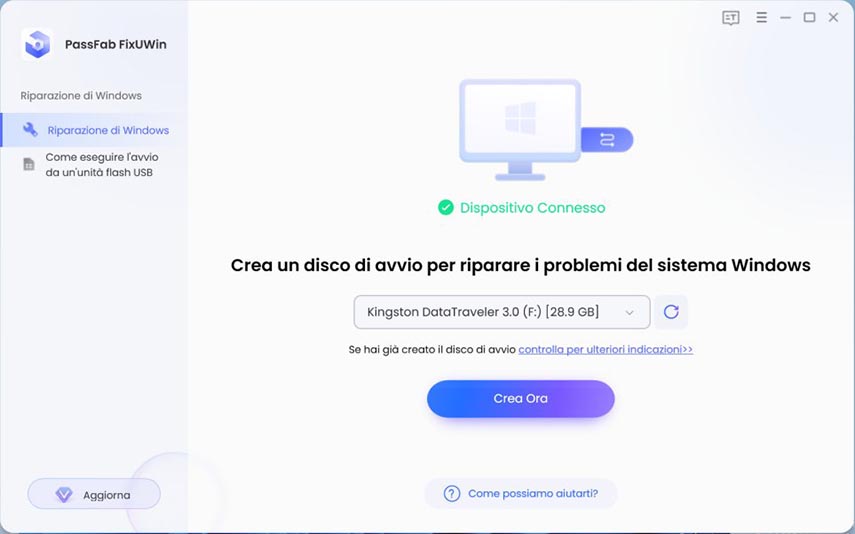
Passo 2: Inserisci un supporto di avvio (USB/CD/DVD) e clicca su Avanti.
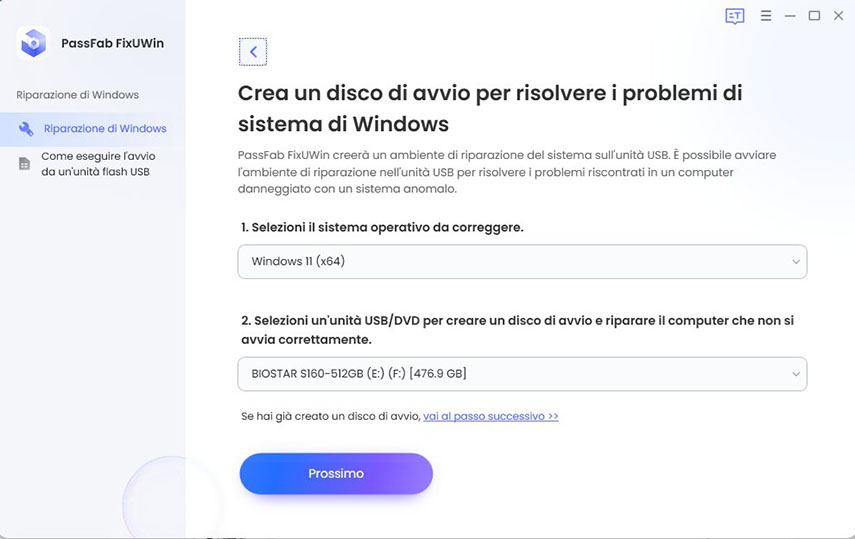
Questo creerà un disco di riparazione avviabile per il tuo sistema.
Passo 3: Riavvia il computer e imposta la priorità di avvio sulla chiavetta USB.
Passo 4: Clicca sul pulsante Riparazione automatica per avviare il processo di riparazione. Questo ti aiuterà a riparare il sistema senza eseguire passaggi complessi.
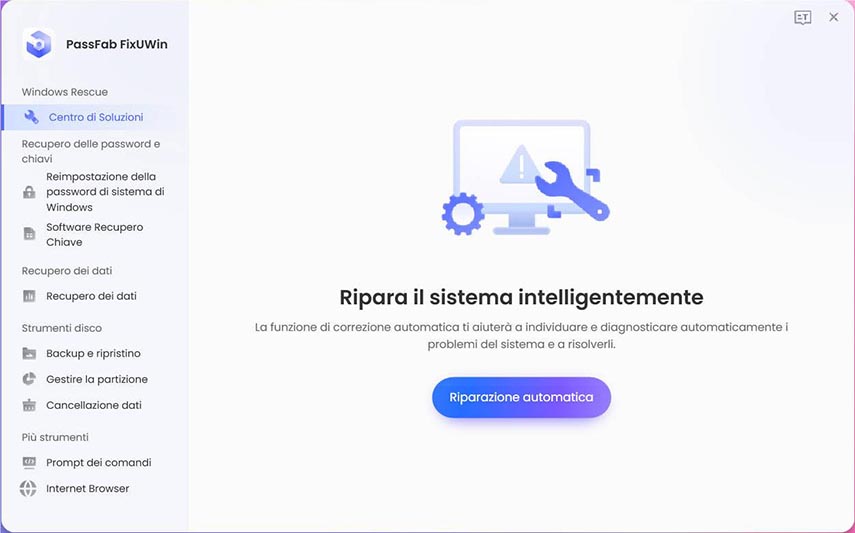
Passo 5: Ora, clicca su "Avvia riparazione" dopo aver selezionato la partizione del disco che desideri riparare.
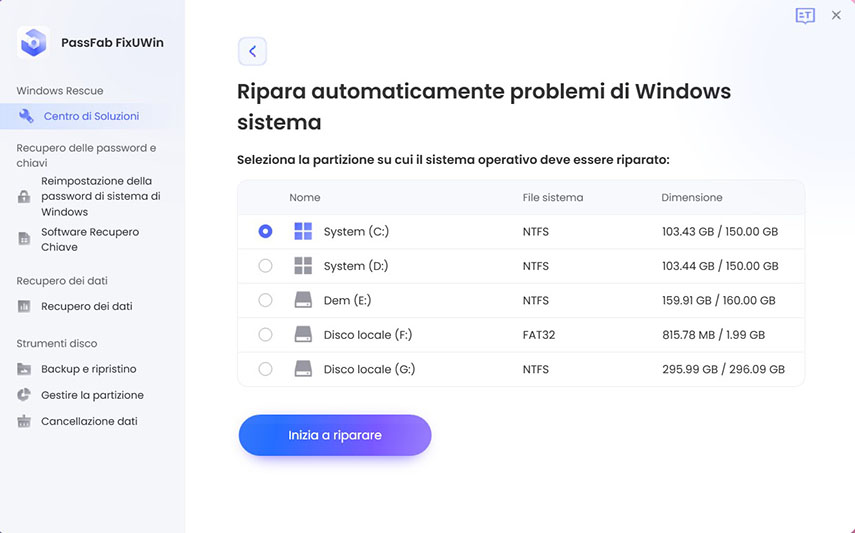
Dovrai attendere un po' di tempo per completare il processo di riparazione. Questo tempo dipende dai dati memorizzati sul disco scelto.
Passo 6: Clicca su Riavvia per riavviare il sistema.
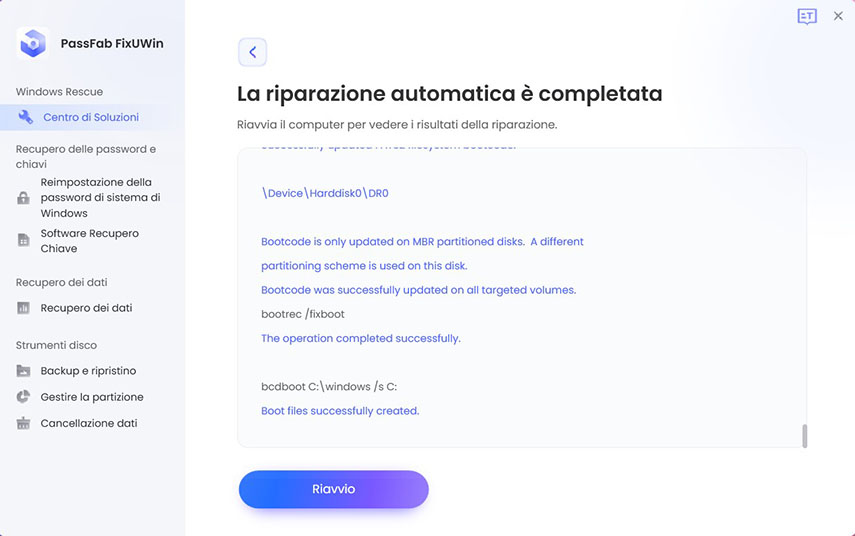
Una volta che questo utilità ha completato la riparazione, puoi installare .NET Framework 3.5 senza incontrare l'errore 0x800f0954.
Soluzione 2: Ignora WSUS per Installare Aggiornamenti Direttamente
Come già menzionato, l'errore 0x800f0954 può verificarsi a causa di errori di connessione in WSUS (Windows Server Update Service). Puoi provare a bypassare questa utility e installare direttamente gli aggiornamenti e le funzionalità da Windows Update.
Passo 1: Fai clic destro sul pulsante Start per aprire il menu contestuale e scegli Esegui.
Passo 2: Digita regedit.exe nella finestra di dialogo Esegui e premi Invio.
Passo 3: Segui il percorso: HKEY_LOCAL_MACHINE\SOFTWARE\Policies\Microsoft\Windows\WindowsUpdates\AU.
Passo 4: Imposta il valore dei dati UserWUServer a 0 nel riquadro destro.
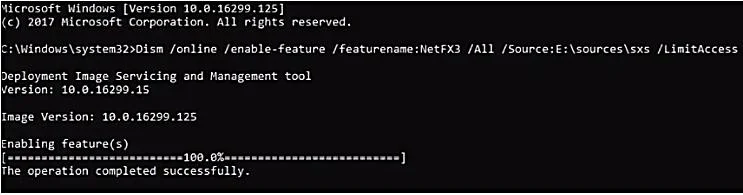
Passo 5: Chiudi l'editor del registro e riavvia il computer.
Dopo che il comando è stato eseguito con successo, riavvia il sistema per implementare le modifiche.
Soluzione 3: Risolvere l'Errore 0x800f0594 con il Comando DISM
DISM è uno strumento a riga di comando integrato di Windows per riparare gli errori di sistema. Se la soluzione precedente non risolve il tuo problema, puoi provare a riparare l'errore di .NET Framework 3.5 con questo strumento. Per farlo, il file di installazione di .NET Framework deve essere memorizzato nei supporti di installazione di Windows o nel file ISO.
Passo 1: Monta l'ultima immagine ISO di Windows 10/11 facendo doppio clic.
Passo 2: Nota la lettera dell'unità del DVD o dell'unità montata.
Passo 3: Apri il prompt dei comandi in modalità elevata e digita il seguente comando: dism /online /enable-feature /featurename:NetFX3 /Source:H:\sources\sxs /LimitAccess
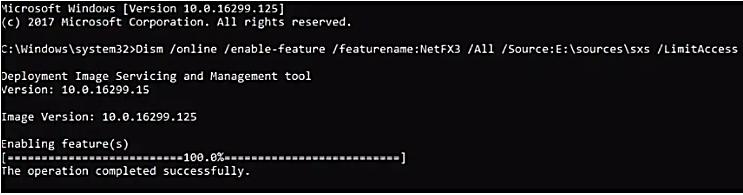
Dopo che il comando è stato eseguito con successo, riavvia il sistema per implementare le modifiche.
Soluzione 4: Risolvere il Codice di Errore 0x800f0954 Pulendo il Registro CBS
Uno dei principali responsabili dell'errore 0x800f0954 è il registro CBS creato da DISM. Il modo migliore per eliminare questa causa è eliminare questo registro:
Passo 1: Apri il disco C e vai alla cartella Windows.
Passo 2: Vai a Logs -> CBS.
Passo 3: Seleziona tutti i file premendo i tasti CTRL + A e premi i tasti Shift + Delete per eliminarli definitivamente.
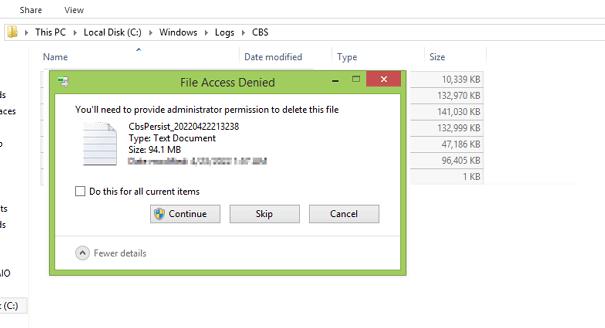
Passo 4: Ora, devi eseguire nuovamente il comando DISM accedendo al prompt dei comandi elevato e digitando questo comando: dism.exe /online /enable-feature /featurename:NetFX3 /source:C.
Passo 5: Installa .NET Framework 3.5.
Soluzione 5: Risolvere l'Errore 0x800f0954 con l'Editor delle Politiche di Gruppo
A volte gli aggiornamenti e le funzionalità opzionali di Windows falliscono a causa di problemi con le Politiche di Gruppo. Puoi modificare queste politiche per riparare l'errore 0x8000f0954 in Windows 10. Segui i passaggi indicati per applicare questa soluzione:
Passo 1: Premi i tasti Windows + R per aprire la finestra di dialogo Esegui.
Passo 2: Digita il comando gpedit.msc e premi Invio.
Passo 3: Vai al percorso seguente utilizzando il menu di navigazione a sinistra nella finestra dell'Editor delle Politiche di Gruppo Locale:
Computer Configuration\ Administrative Templates\ System.
Passo 4: Fai doppio clic sull'opzione "Specifica impostazioni per l'installazione di componenti opzionali e riparazione dei componenti" sul lato destro della finestra.
Passo 5: Abilita il servizio.
Passo 6: Seleziona l'opzione "Scarica contenuto di riparazione e funzionalità opzionali...".
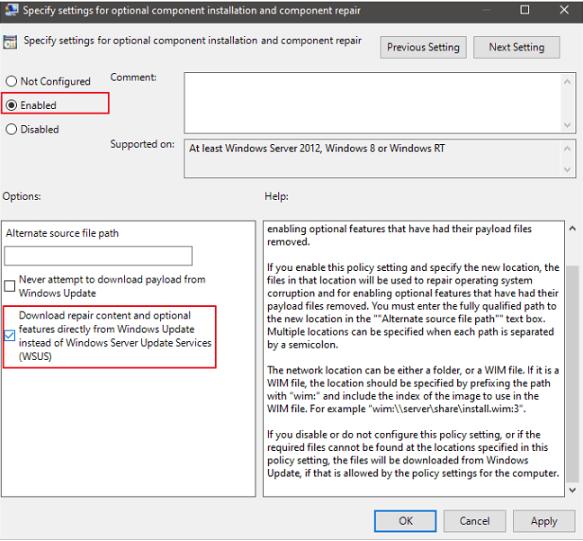
Passo 7: Clicca su Applica e poi su OK per confermare l'azione.
Passo 8: Riavvia il sistema.
Ora prova a installare .NET Framework 3.5.
Domande frequenti
1. Cos'è il codice di errore 0x800f0954 RSAT?
Il codice di errore 0x800f0954 RSAT si verifica su Windows durante l'installazione degli Strumenti di Amministrazione Server Remoto (RSAT) utilizzando DISM per funzionalità aggiuntive. Il RSAT è incluso nelle Funzionalità su Richiesta in Windows 10. Questo strumento è utilizzato per gestire altri sistemi che eseguono lo stesso sistema operativo in remoto. È progettato per gli amministratori IT per aiutarli a gestire ruoli, funzionalità e servizi di ruolo per computer remoti.
Se incontri l'errore RSAT con il codice 0x800f0954, puoi applicare le soluzioni in questa guida per mitigarlo.
2. Come Risolvere il Codice di Errore 0x800f0954 del Language Pack?
Quando cerchi di installare funzionalità del language pack, a volte si verifica l'errore 0x800f0954 a causa di servizi Windows Update mal configurati, file di sistema corrotti o una connessione Internet debole.
Per evitare questo errore, puoi aggiungere il language pack desiderato nel seguente modo:
- Apri Impostazioni e seleziona Impostazioni Data e Ora.
- Cambia alla scheda Lingua nella barra di navigazione a sinistra.
- Clicca su Aggiungi una lingua.

- Cerca la lingua preferita, selezionala e clicca su Avanti.
- Segui le istruzioni visualizzate sullo schermo.
Conclusioni
L'errore 0x800f0954 viene generato per varie ragioni e in varie situazioni. In questo articolo, abbiamo proposto i modi migliori per mitigare l'errore codice 0x800f0954 di .NET Framework su Windows 10/11. Tutte le soluzioni sono testate e comprovate. Speriamo che tu le abbia trovate utili.